Як виправити помилку відтворення відео GoPro на ПК
Ви коли-небудь намагалися переглянути відео, зняте з GoPro, на ПК, але виявляли, що відео не відтворюється, або, що ще гірше, воно відтворюється, але переривчасте та несинхронізоване? Це одна з найнеприємніших речей, які можуть трапитися, особливо якщо ви щойно повернулися з епічної пригоди та хочете знову пережити спогади. Повірте, я теж через це пройшов. Але не хвилюйтеся, ви не самотні, і завжди є спосіб це виправити. У цій статті ми пояснимо, чому ваш Відео GoPro може не грати на своєму ПК, і 5 способів знову змусити їх працювати. Давайте одразу почнемо!
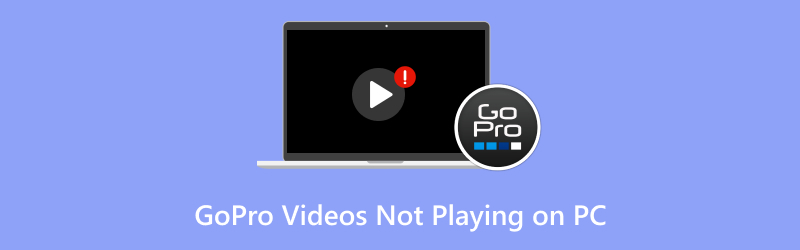
- СПИСОК ПОСІБНИКІВ
- Частина 1. Що спричинило не відтворення відео GoPro на ПК?
- Частина 2. 5 способів виправити, як відео GoPro не відтворюються на ПК
- Частина 3. FAQ
Частина 1. Що спричинило не відтворення відео GoPro на ПК?
Перш ніж ми заглибимося у виправлення, важливо зрозуміти, що може спричиняти проблему. Існує кілька причин, чому відео з GoPro можуть не відтворюватися на вашому ПК. Ось кілька можливих причин:
Пошкоджені файли
Одна з найпоширеніших причин, чому відео не відтворюються, – це пошкоджені відеофайли GoPro. Це може статися, якщо ваша GoPro раптово вимикається під час запису, якщо SD-карта пошкоджена або якщо виникла проблема зі способом передачі файлу на ваш ПК.
Непідтримуваний формат файлу
GoPro записує відео у форматі MP4 (H.264) або HEVC, але іноді ваш ПК може не мати належних кодеків для читання цих файлів. Це особливо актуально, якщо ви використовуєте старіший комп’ютер або той, на якому не встановлено останні оновлення для відтворення відео.
Застарілий відеоплеєр
Якщо ваш відеоплеєр застарів або в ньому відсутні необхідні кодеки, він може не відтворювати відео з GoPro. Наприклад, VLC Media Player є одним із найкращих плеєрів для роботи з різними форматами файлів, але навіть йому можуть знадобитися оновлення або додаткові кодеки.
Пошкоджена SD-карта
Іноді проблема пов’язана з SD-картою, яку ви використовуєте з GoPro. Якщо карта пошкоджена, це може призвести до неправильної передачі відео або їх пошкодження під час відтворення.
Частина 2. 5 способів виправити, як відео GoPro не відтворюються на ПК
1. Оновіть або перемкніть свій відеоплеєр
Якщо відео GoPro не відтворюються на вашому ПК, перше, що вам слід зробити, це перевірити, чи ви використовуєте правильний відеоплеєр. Якщо ви використовуєте щось на зразок Windows Media Player, можливо, він не підтримує формати MP4 або HEVC від GoPro.
рішення:
Перейдіть на потужніший медіаплеєр, такий як VLC, який підтримує майже всі відеоформати. Просто завантажте VLC безкоштовно, встановіть його та спробуйте знову відтворити відео з GoPro. Якщо ваше відео відтворюється нормально, ви вирішили проблему!

2. Конвертуйте відео з GoPro у сумісний формат
Іноді, навіть із найкращими програвачами, ваше відео GoPro може не відтворюватися через непідтримуваний формат файлу або проблему з кодеком. Якщо ваше відео у форматі HEVC (H.265), це може бути причиною проблеми. Тоді ви можете конвертувати H.265 в H.264 або інші відеоформати в іншому кодеку.
рішення:
Використайте інструмент для конвертації відео (наприклад, HandBrake або ArkThinker Video Converter Ultimate), щоб конвертувати відео GoPro в більш універсально підтримуваний формат, такий як MP4 з кодеком H.264. Після конвертації спробуйте відтворити відео ще раз.
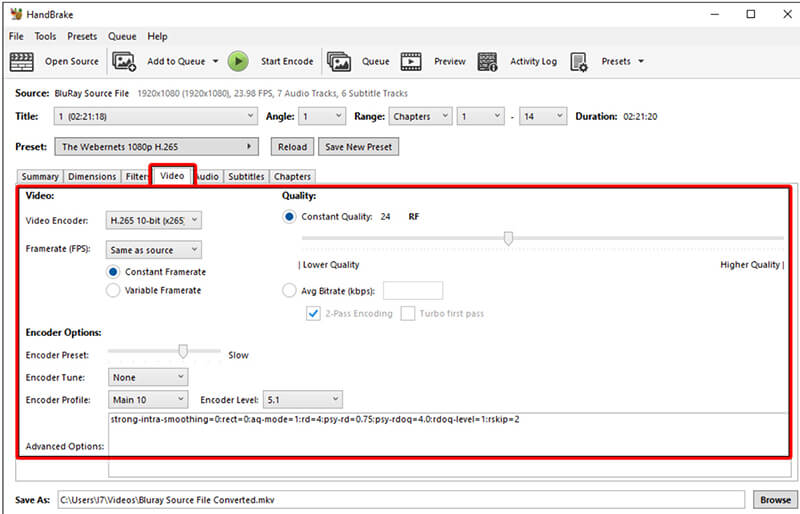
3. Перевірте та відновіть пошкоджені файли за допомогою ArkThinker Video Repair
Ось тут і починається цікаве. Припустимо, що ваше відео GoPro пошкоджене, чи то через випадкове вимкнення під час запису, чи то через погану передачу, вам знадобиться спеціальний інструмент для його виправлення. Ось тут і починається ArkThinker Ремонт відео ArkThinker Video Repair – це чудовий інструмент, призначений для відновлення пошкоджених відеофайлів GoPro без шкоди для якості. Він працює з широким спектром форматів файлів, включаючи MP4, MOV, AVI та інші. Цей інструмент для відновлення простий у використанні та може відновити відео до початкового стану лише за кілька кліків.
Спочатку завантажте безкоштовний інструмент для відновлення відео ArkThinker та встановіть його на свій комп’ютер з Windows або Mac.
Після налаштування відкрийте програму та завантажте відео GoPro, яке спричиняє проблему. Порада професіонала: завантажте зразок відео з тієї ж камери або джерела, це допоможе інструменту працювати швидше та ефективніше для виправлення вашого відеоматеріалу.

Далі натисніть кнопку «Відновити» та дозвольте програмному забезпеченню зробити свою справу. Всього за кілька хвилин ви побачите, як відео почне відновлюватися!

Після завершення ремонту перегляньте відео з GoPro, щоб переконатися, що все виправлено. Якщо воно виглядає добре, збережіть його куди завгодно на вашому комп’ютері.

Процес був надзвичайно простим і швидким. Я зміг відновити свій відеоматеріал без жодних проблем. Однак майте на увазі, що ArkThinker Video Repair працює лише з одним відеофайлом за раз, тому, якщо вам потрібно відновити кілька відео, вам потрібно буде відновлювати їх по одному. Це невеликий недолік, але загалом я був задоволений результатами.
4. Перевірте SD-карту вашої GoPro на наявність помилок
Пошкоджена або несправна SD-карта також може спричинити проблеми з неправильним відтворенням відео GoPro на вашому ПК. Пошкодження може статися під час процесу запису або передачі, і ваш ПК може не зможуть належним чином прочитати файли.
рішення:
Вставте SD-карту назад у вашу GoPro та перевірте, чи камера все ще має доступ до файлів. Якщо GoPro не зчитує карту або якщо вона працює неправильно, спробуйте відформатувати її та повторити процес передачі. Або ж скористайтеся пристроєм для читання SD-карт, щоб перевірити карту на наявність помилок на вашому ПК. Такі інструменти, як chkdsk (вбудований у Windows) може сканувати SD-карту та виправляти проблеми з нею.
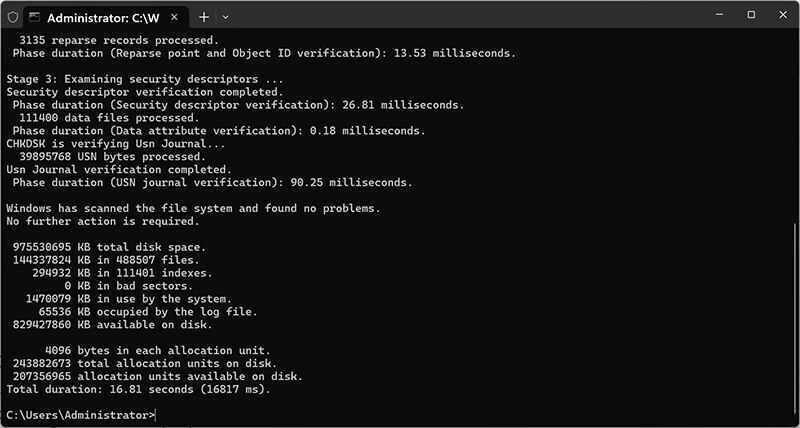
5. Оновіть кодеки вашого ПК
Якщо проблема не зникає, можливо, на вашому ПК відсутні відповідні відеокодеки. Іноді, навіть із встановленим VLC, вашому ПК можуть знадобитися відповідні кодеки для декодування відеоформатів, таких як HEVC (H.265), який зазвичай використовується камерами GoPro для відео високої чіткості.
рішення:
Ви можете встановити пакети кодеків, такі як Пакет кодеків K-Lite щоб переконатися, що ваш ПК здатний обробляти всі відеоформати, зокрема ті, що використовуються камерами GoPro. Після встановлення кодеків перезавантажте ПК та спробуйте відтворити відео ще раз.
Частина 3. FAQ
Чому відео з GoPro не відтворюється належним чином на моєму ПК?
Можливо, є кілька причин, зокрема пошкодження файлів, непідтримувані відеоформати або відсутність відеокодеків. Ви можете виправити це, оновивши відеоплеєр, конвертувавши відео або скориставшись інструментом, таким як ArkThinker Video Repair, для відновлення пошкоджених файлів.
Чи може ArkThinker Video Repair виправити всі проблеми з відео моєї GoPro?
ArkThinker Video Repair – чудовий інструмент для відновлення пошкоджених відео GoPro. Однак він може виправити лише один відеофайл за раз, тому, якщо вам потрібно відновити кілька файлів, вам потрібно буде відновити їх окремо.
Що робити, якщо моє відео GoPro все ще не відтворюється після всіх цих спроб виправлення?
Якщо відео все ще не відтворюється, це може свідчити про серйозну проблему з вашою SD-картою або самим відео. У таких випадках варто звернутися до професійних служб відновлення даних, щоб відновити відзнятий матеріал.
Висновок
Якщо у вас відео GoPro не відтворюються на вашому ПК, не панікуйте. Існує кілька способів усунення проблеми, незалежно від того, чи це проста проблема з кодеком, чи пошкоджений файл. Дотримуючись цих методів, від оновлення відеоплеєра до використання ArkThinker Video Repair, ви зможете швидко повернутися до перегляду своїх відеозаписів пригод.
Якщо ця стаття була корисною для вас, обов’язково поділіться нею з іншими ентузіастами GoPro! Маєте власні запитання чи поради? Залиште їх у коментарях нижче!
Що ви думаєте про цю публікацію? Натисніть, щоб оцінити цю публікацію.
Чудово
Рейтинг: 4.8 / 5 (на основі 395 голоси)
Знайти більше рішень
Чому YouTube не показує мініатюри? 10 простих виправлень Чому та способи виправити помилку відтворення відео з YouTube у Firefox 4 простих рішення для виправлення проблеми з автозапуском YouTube Як відновити файли MP4 – прості та ефективні способи виправлення пошкоджених відео Як відновити пошкоджені файли MOV (посібник 2025 року) Як відновити пошкоджені відеофайли AVI: прості виправлення та рішенняВідносні статті
- Редагувати відео
- Як зробити коротке відео довшим за допомогою 3 різних методів
- Зациклюйте відео на iPhone, iPad, телефоні Android і комп’ютері
- Безкоштовне програмне забезпечення для редагування відео – 7 найкращих безкоштовних програм для редагування відео
- 3 програми для видалення водяних знаків TikTok для видалення водяних знаків TikTok
- Фільтр відео – як додати та встановити фільтр на відео 2024
- Як уповільнити відео та зробити сповільнене відео 2024
- Розділіть свій великий відеофайл за допомогою 3 найкращих тримерів фільмів 2024 року
- Як додати водяний знак до відео на різних пристроях 2024
- 5 найкращих компресорів MP4 для зменшення розміру відеофайлу 2024
- Детальний посібник про те, як уповільнити відео на Snapchat 2024


